「工場夜景を綺麗に撮りたい!」
そんなときに活躍するのが、HDR(ハイダイナミックレンジ)合成という撮影方法です。
このHDR合成を使うと、通常の写真と比較して豊かな階調を得ることができ、より繊細な写真を撮ることができます。
HDR合成は、合成ソフトだけあれば手順は簡単なのでぜひ試してみてほしい手法です。
この記事では、
- HDR合成とは何か?
- HDR撮影に必要なもの
- HDR撮影〜合成手順
を紹介していきます。
HDR合成とはナニモノか
デジカメ写真にはHDR(ハイダイナミックレンジ)合成という手法があります。
ハイ・ダイナミックレンジ、つまりダイナミックレンジを広げるために写真を合成をしようというものです。
ダイナミックレンジとは、光の明暗を捉えられる範囲であり、この範囲より暗いと写真が黒つぶれし、明るいと白トビしてしまいます。
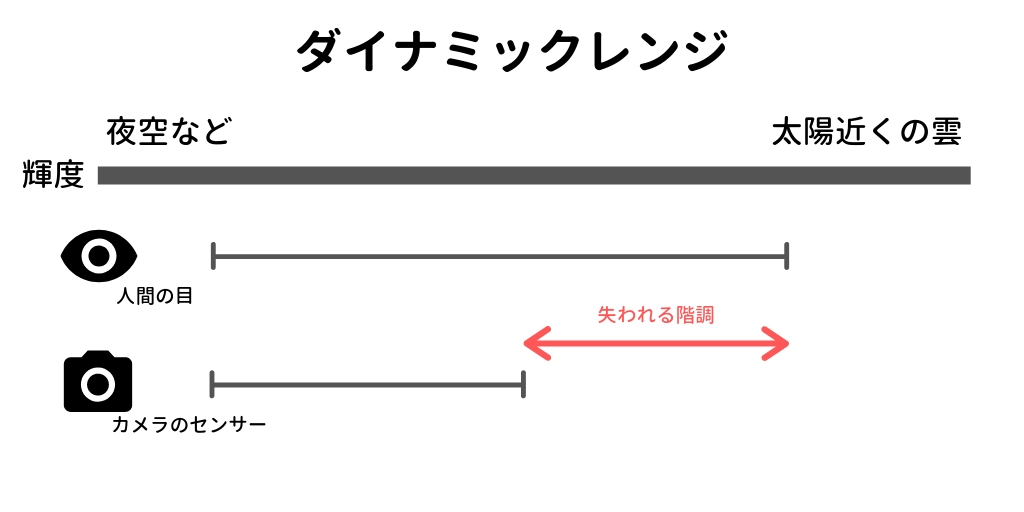
実は、カメラのセンサーより、人の目のほうがダイナミックレンジが広いんです。
これによって、カメラで写真に収めると失われる階調(色味)が生まれます。
 せいや
せいや素敵な風景だ!!
って思って写真に撮ってみると・・・、



あれ、、なんか違う・・・
という経験は誰しもあると思いますが、その原因の一つです。
そこで、ある露出を基準に明るさの異なる写真を複数枚撮影・合成し、露出のいいとこ取りをして失われるダイナミックレンジを補おうってのがHDR合成です。
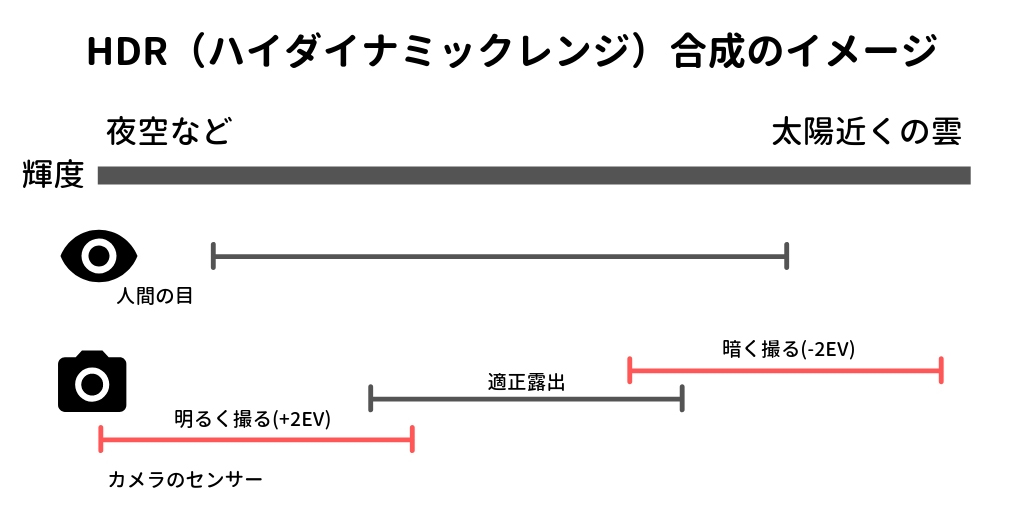
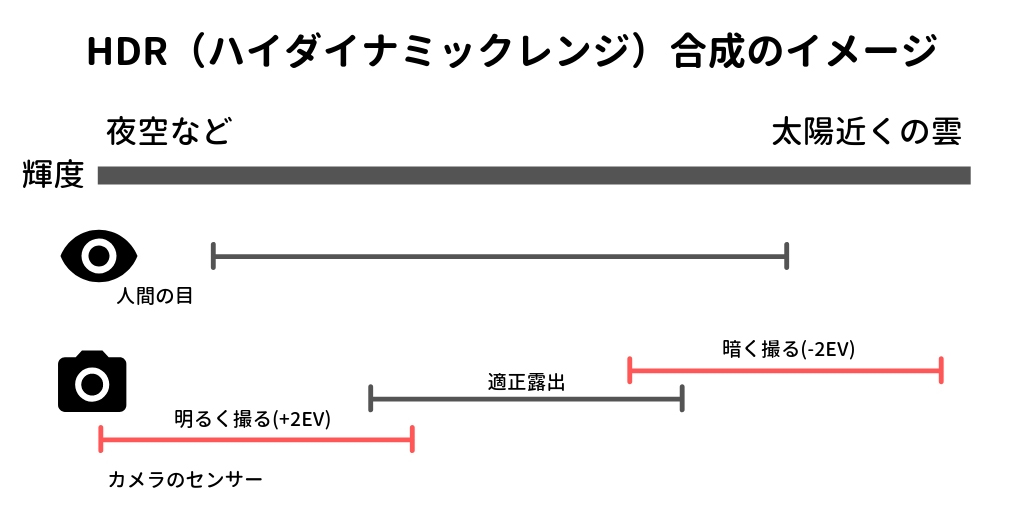
HDR合成は、写真を景色見たままの迫力にできたり、高精細でCGのように加工することもできる撮影技法です。
工事夜景をHDR撮影するために必要なもの
工場夜景をHDR撮影する準備をしていきます。
- カメラ
- 三脚
- HDR合成できる写真編集ソフト(Lightroomなど)
必要なものはこれだけ。
夜景を撮影する機材と変わりません。
写真編集ソフトは、HDR合成ができるものならなんでも構いませんが、本記事ではAdobeのLightroomを取り扱います。
カメラのレンズ、広角がいいか望遠がいいかはロケーションや撮りたい構図によって変わってくると思いますが、どちらかっていうと望遠レンズの方が役に立つシーンが多そうです。
ぼくは標準ズームレンズで撮影していましたが、
望遠レンズがとても欲しくなりました。
もう一度。
望遠レンズがとても欲しくなりました。
撮影場所によっては、被写体の工場が遠く望遠じゃないとまともに撮れないロケーションもあると思います。現場に行く前に要チェックです。
工事夜景のHDR合成用写真の撮り方
HDR合成に使う写真の撮り方を説明していきます。
手順は以下。
- カメラを設定する
- 三脚をセッティングする
- 適正露出、-2EV、+2EVで3枚撮影する



カメラを設定したらあとは撮るだけですね!
1. カメラの設定
まずはカメラの設定。
この記事で紹介している写真を撮ったのは以下の設定です。
- 撮影モード:A(絞り優先)モード
- F値(絞り):F8〜F11
- ISO感度:500固定
- ホワイトバランス:AUTO
- ドライブモード:セルフタイマー3秒(サイレント)
一つずつ解説していきます。
撮影モードはA(絞り優先)モード
F値(絞り)が変わってしまうと写真全体のボケ具合が変わってしまうので、F値を固定するためにA(絞り優先)モードにします。
これはM(マニュアル露出)モードでも構いません。
どちらの場合も露出はシャッター速度でコントロールします。
F値(絞り)はF8〜F11ぐらい
工場写真を全体的にシャープに撮りたい時は、このぐらいのF値(絞り)が目安かなと思います。
なぜこのF値(絞り)かと言うと、
- 大体のカメラはF5.6〜F8ぐらいがレンズの性能を最大限活かせる絞りである
- 絞りを絞った方が光芒(光の筋)がハッキリ出る
- 絞りすぎるとシャッター速度が遅くなりすぎる
が理由です。



ちなみにぼくの使っているレンズ(タムロン28-75mmF/2.8)はF5.6〜ぐらいが解像のピークです。お使いのレンズの解像ピークは覚えておいて損はないです
ISO感度は低ければ低いほどいい
ISO感度は、低ければ低いほどいい。
ISO100とかで撮影できるならそれがいいです。
現実問題として、夜間で周囲が暗く、ISO100にするとシャッター速度が遅くなりすぎてしまうのでこの撮影ではISO500にしていました。
ISO感度は、その場の適正露出に対するシャッター速度とのバランスで決めて下さい。工場夜景で、工場の煙突から煙が出てるようなシチュエーションの場合、シャッター速度が遅すぎると煙の軌跡が残りすぎてしまうのでバランスが大事です。
カメラの高感度耐性によると思いますが、α7RⅢはISO3200ぐらいしてもそこまで画質劣化を感じないので、ぼくは困ったらISO感度躊躇なく上げています。
ホワイトバランスはAUTO
あとで現像ソフトを使って色かぶりを調整するので、AUTOで問題ありません。
タングステンや蛍光灯など色温度を下げる方向のホワイトバランスにしておくとクールでかっこよく撮れます。RAWなら後で変えられるので気にする必要ないです。
セルフタイマー3秒+サイレントでシャッターショック軽減
工場に限らず夜間撮影時はシャッター速度が遅くなりがちです。
遅いシャッター速度の時は、シャッターボタンを押したときの手ブレやシャッター機構(カシャって言うやつ)で写真がブレることがあります。
転ばぬ先の杖と言いますし、シャッターショック対策をしておきましょう。
手ブレさせたくないときは、リモコンシャッターを使うのがメジャーですが、これはセルフタイマーで代用できます。長い時間は必要ないのでぼくは3秒を使っています。
ミラーレスのカメラであれば、シャッターをサイレントモードにしておくと振動が発生しません。
2. 三脚をセッティング
カメラを設定したら、いよいよ三脚をセッティングして撮影していきます。
特別なことはなく、普段三脚を使うときと手順は変わりません。



三脚を構えるときは、周りの人に配慮してやりましょう!
3. 適正露出、-2EV、+2EVで3枚撮る
構図が決まったら、ピントを合わせて適正露出で一枚撮ります。
その後、構図はそのままで、露出補正を設定し、
- -2EVで一枚
- +2EVで一枚
の合計3枚撮ります。


ちょっと暗い。シャドウ部分は黒つぶれもあるかも。


これ大丈夫かってぐらい暗い(笑)でも気にしないで撮ります。


かなり明るい。光芒の部分は白飛びしています。
一つのカットで3枚ずつの撮影です。これをHDR合成することでダイナミックレンジの広い写真になります。
LightroomでHDR合成する
いよいよHDR合成していきます。手順はとっても簡単です!
1. Lightroomに取り込む
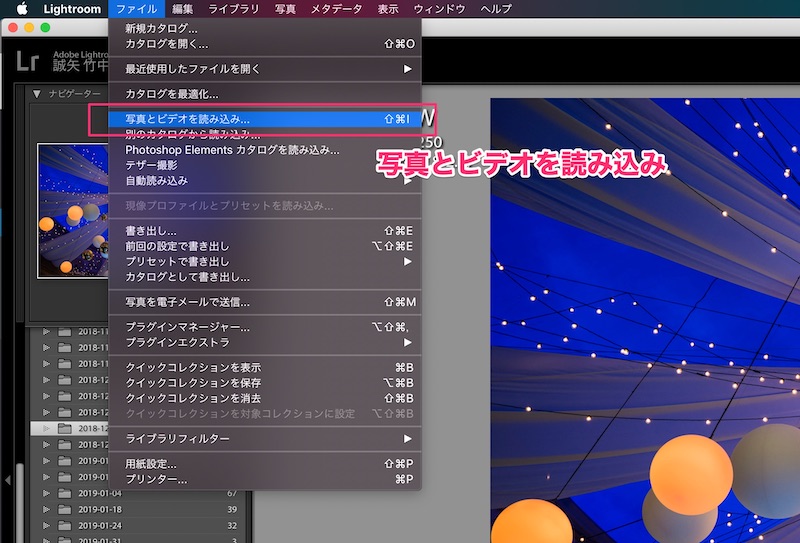
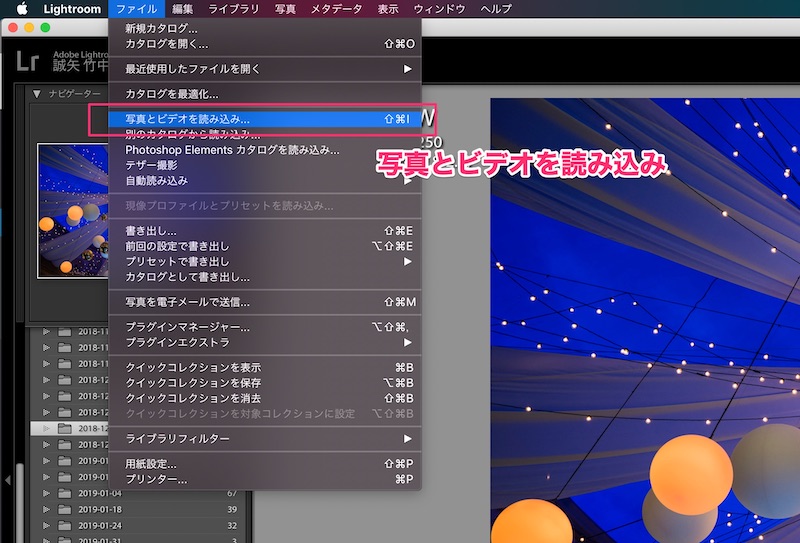
Lightroom Classic CCを起動し、[ファイル>写真とビデオを読み込み]で撮影した写真を読み込みます。
2. 写真を選んでHDR合成を選択
まず、ライブラリタブ、もしくは現像タブでHDR合成する写真をShift+クリックで3枚選択します。
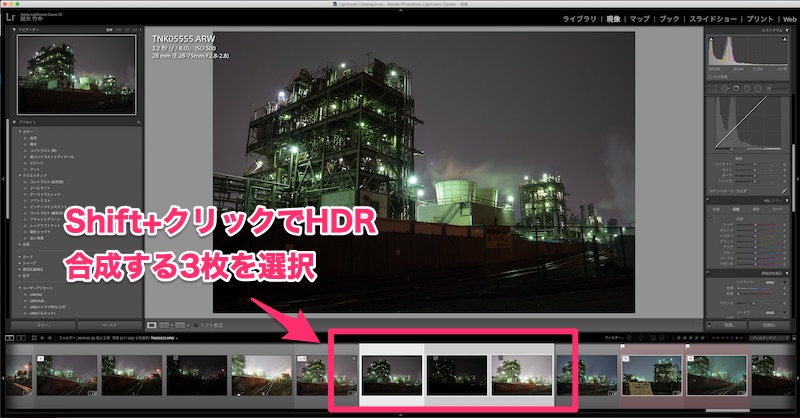
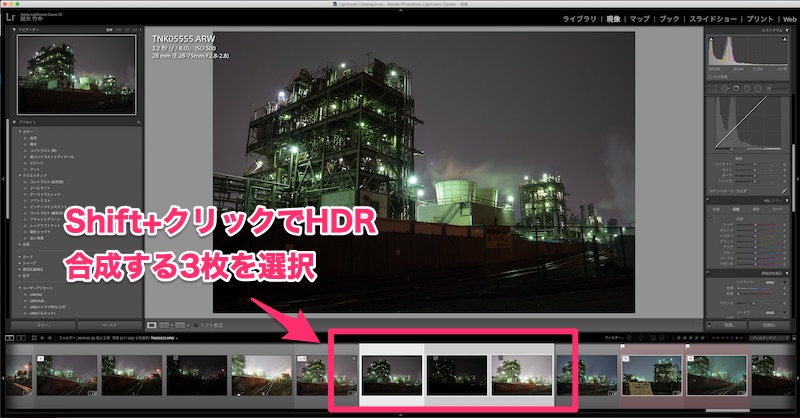
写真を選択した状態で、写真の上で右クリック。
表示されたメニューで[写真の結合 > HDR]を選択します。
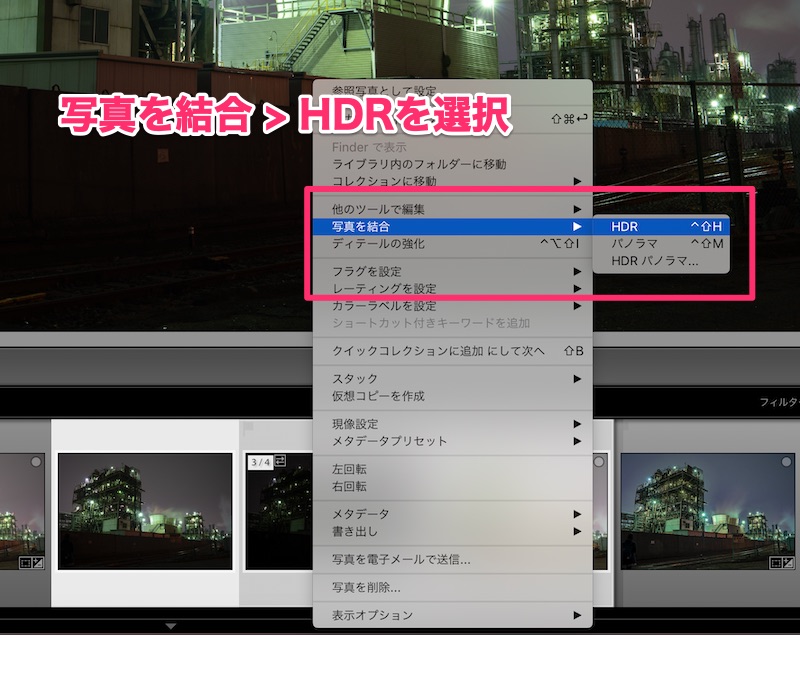
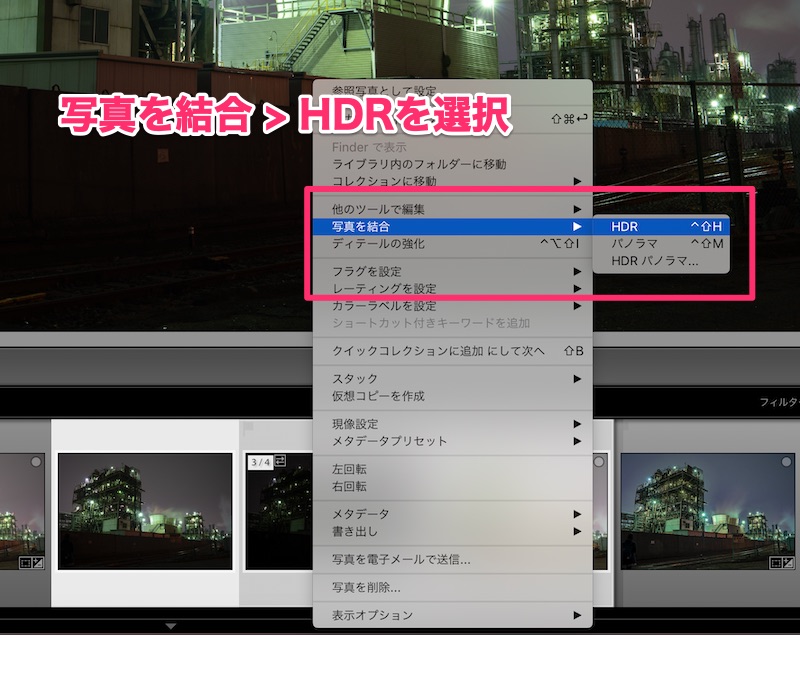
以下の項目はチェックを入れたままで大丈夫です。
- 自動整列
- 自動設定
- ゴースト除去オーバレイを表示
- スタックを作成
特に[スタックを作成]は、HDR合成後に素材の写真と合成後の写真をグループ化してくれて管理しやすいのでチェックしておくことをおすすめします。
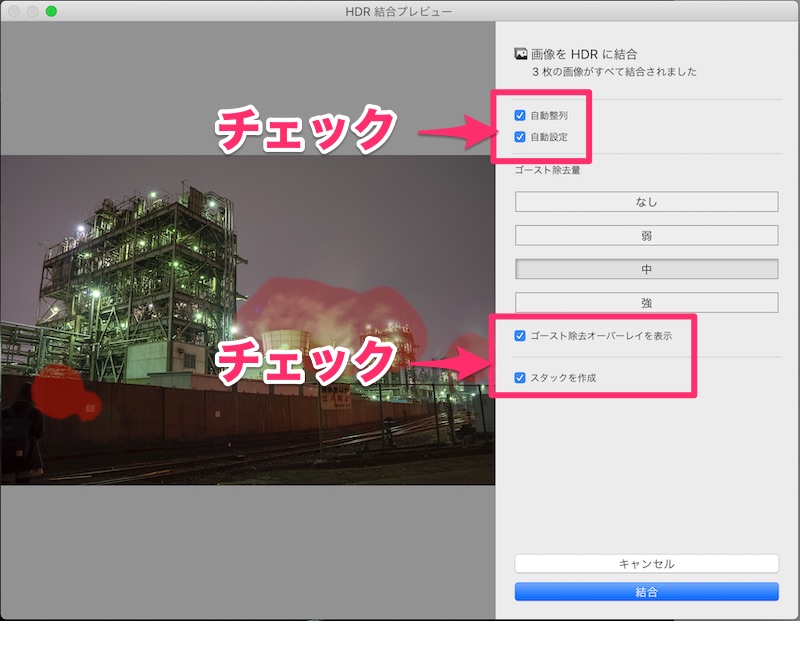
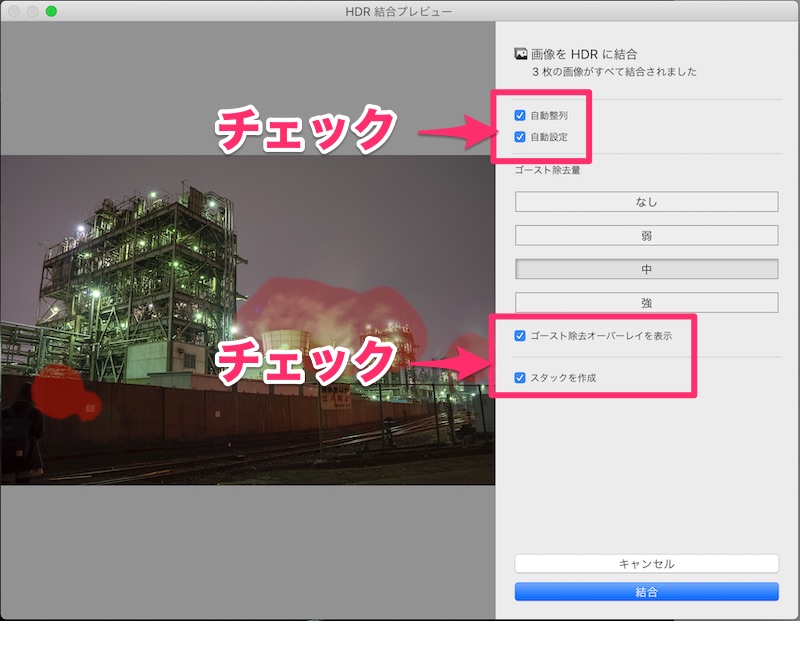
3. HDR時のゴースト除去量設定をする
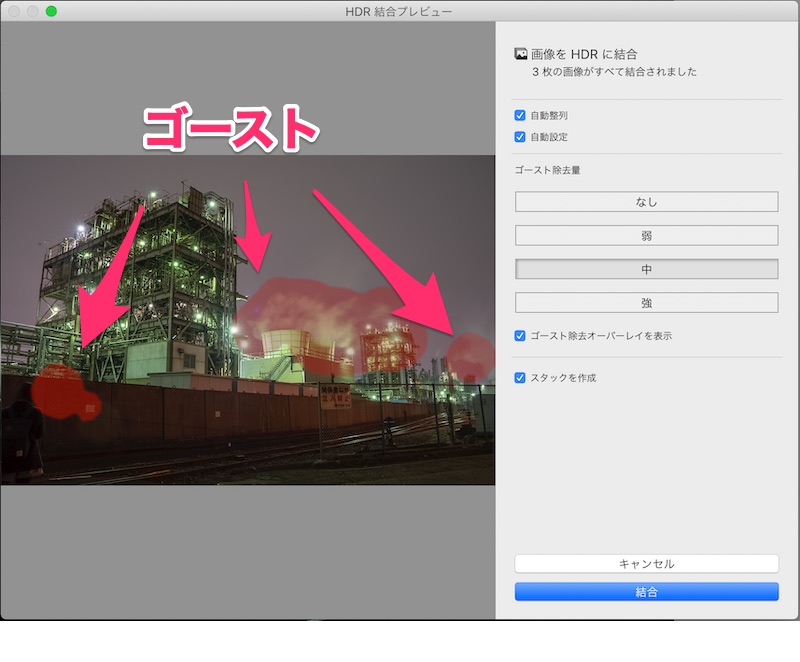
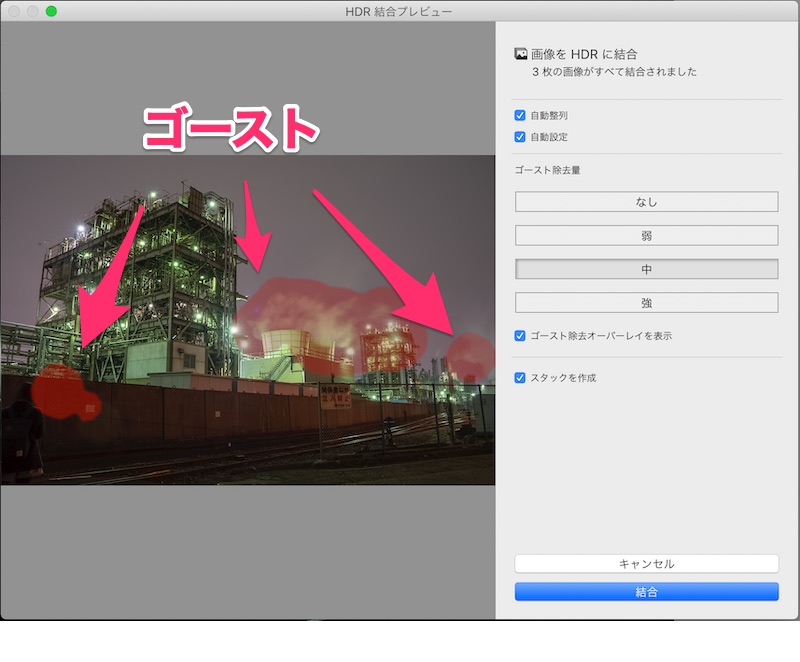
HDR合成の際に、ゴーストと呼ばれるものが現れます。
ゴーストとは、合成する写真に差分がある部分です。
撮影時のブレだったり、被写体が動いていたりするとゴーストが現れます。
工場夜景では、工場の排煙が流動しているためそこがゴーストとなりやすいです。
煙をゴースト除去しようとすると上手くいかないことが多いので、写真が変になってしまう場合はゴースト除去なしに設定すると良いです。
プレビューを確認後、結合をクリックすると写真が合成されます。
4. 完成!
これで無事HDR合成できました!
左の写真が適正露出で撮ったもの。右の写真がHDR合成後のものです。



なんかそれっぽい写真になったぞ・・・!
暗い部分が持ち上がり、ハイライトは抑えられて黒つぶれ、白飛びが少なくなっていることがわかります。
あとはこの写真を煮るなり焼くなり好きに編集します。
編集方法は別の記事で紹介しますので乞うご期待。
カメラ内蔵のHDR機能じゃダメなの?
カメラによっては、HDR合成機能がカメラ本体に内蔵されています。
つまり、内蔵HDRを設定して写真を撮ると、カメラが勝手に合成してくれるというわけです。
一見素晴らしいように見える機能ですが、制約が多い現状です。
例えば、SONY α7RⅢの場合、内蔵HDR合成を使うとRAWが保存できません。
というか、保存形式をRAWにしてると内蔵HDR機能を使うことができないので、強制的にJPEG撮影となります。
RAWを保存したいのにこれは致命的・・・。
スマホにもHDR機能は内蔵されています。スマホカメラはJPEG保存なので、HDRはオンにしておくのがベターだと思います。
暗い部分が持ち上がるので、「スマホ結構やるじゃん!」って気持ちになります。
その代わり、全体的にのっぺりさせる方向に合成が働きますので注意が必要です。
HDR合成を使った写真例(カメラ:α7RⅢ)


F8 ISO500
二つのプラント?と煙突のようなものを全部入りした一枚。手前のプラントを画面の半分に持ってきて迫力ある感じに。


F8 ISO500
線路と緑色の光がFF7っぽくてすごく好き。


F8 ISO500
アップはこんな感じです。ぼくのレンズ(望遠端75mm)ではこれが限界でしたが、望遠レンズがあればもっとメカメカしい写真が撮れると思います。
まとめ
本記事では、工場夜景をHDR撮影する方法を紹介しました。
HDR合成できるソフトウェアがあれば、撮影は露出補正を変えて2EV程度ずつずらして3枚撮影すれば良いだけですので難しいことはありません。
HDR合成は工場夜景のほか、通常の夜景だったり、昼間でも使えます。ぜひHDRでバンバン撮影しちゃってください。
HDR合成の、ぼくのおすすめソフトはAdobe Lightroomです。
LightroomはHDR合成の他に、写真のスポット修正から各種バランス調整、写真の管理まで簡単にできるソフトで、一度使うと手放せません。
定額のフォトプランであれば、Lightroomの他にPhotoshopまで使えるようになるので写真に関して出来ないことはなくなります。



かなり高額なプロ向けソフトでしたが、最近は定額プランで使いやすくなっています。Lightroom+Photoshopを使えると、写真生活が変わりますよ